En verden af Linux er fuld af overraskelser og muligheder. Hvis du er interesseret i pen-test eller etisk hacking, skal du helt sikkert bruge Metasploit. Metaspoilt er en open source-platform, der er gratis at bruge, der blev til i 2003 af H.D.Moore. Det er nu kendt som et af de bedste pen-testværktøjer derude. Med det kan du finde systemsårbarheder og udnyttelser.
Metaspoilt leveres med sin egen PRO-version, der giver adgang til Metasploit-rammen via en webgrænseflade. Det er dog begrænset i sin tilgang, og du finder ikke alle de funktioner, du skal få, hvis du bruger Metasploit-rammen.
I denne vejledning skal vi se på, hvordan du installerer Metasploit på Ubuntu. Til dette formål skal vi bruge Ubuntu 20.04 version. Du kan også bruge en ældre version af Ubuntu. Hvis du bruger LTS-versionen, skal du følge vejledningen uden eller minimale ændringer.
Lad os hurtigt undersøge minimumskravene til hardware til installation af Metasploit, inden vi kommer i gang.
- Processor: 2 Ghz+
- RAM: 4 GB RAM. 8 GB eller mere anbefales
- Diskplads: 1 GB kræves for at komme i gang. Dog anbefales 50 GB.
Du har også brug for adgang til moderne browsere, herunder Google Chrome, Mozilla Firefox og Microsoft Edge.
Sådan installeres Metasploit på Ubuntu
Der er to måder, du kan installere Metasploit på din Ubuntu på. Den første måde er at bruge guiden metode. Du kan også vælge den måde, du vil. Der kan dog være tilfælde, hvor du installerer på en hovedløs Linux-distribution som Ubuntu. I så fald skal du bruge kommandolinjemetoden til installation af Metasploit.
Lad os komme i gang med kommandolinjemetoden først. Du vil se, at du er blevet bedt om mange gange, før den aktuelle installation starter. Dette gøres for at sikre, at du har fuld kontrol over indstillingerne for din installation. Disse meddelelser inkluderer valg af Metasploit-placeringstid og sikre, at du indstiller porten lige før du bruger den. Der er også mange afhængigheder og tjenester, som du har brug for for at blive installeret, før du kan bruge Metasploit.
- Det første trin er at åbne Ubuntu-konsollen. Når du er færdig, skal du downloade installationsprogrammet og gemme det på din maskine. For at gøre det skal du bruge følgende kommando.
$ wget http: // downloads.metasploit.com / data / releases / metasploit-latest-linux-x64-installer.løb
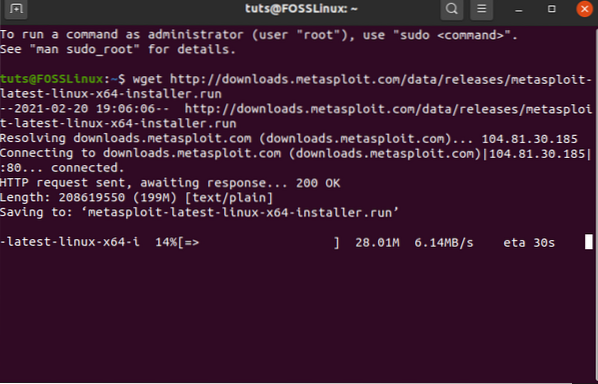
2. Når du er færdig, skal du nu ændre installationsprogrammet til en eksekverbar fil. Dette kan gøres ved hjælp af følgende kommando.
chmod + x ./ metasploit-seneste-linux-x64-installationsprogram.løb
Hvis du får fejlen filen ikke fundet, så prøv at flytte til det bibliotek, hvor filen er gemt, og kør derefter ovenstående kommando.
3. Dernæst skal vi køre installationsprogrammet. Vi kan gøre det ved at køre følgende kommando.
sudo ./ metasploit-seneste-linux-x64-installationsprogram.løb
Dette starter installationsprogrammet. Hvis du har en hovedløs version, viser den dig licensaftalen lige på terminalen.
I begge tilfælde skal du acceptere licensaftalen for at installatøren kan fortsætte.
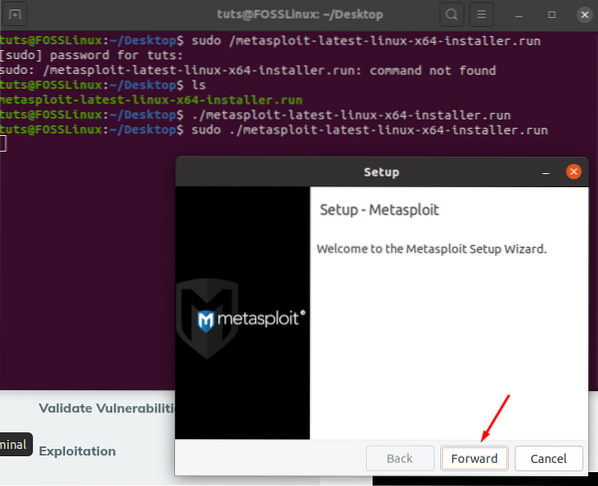
4. Klik nu på "Frem" for at komme videre med installationsprocessen.
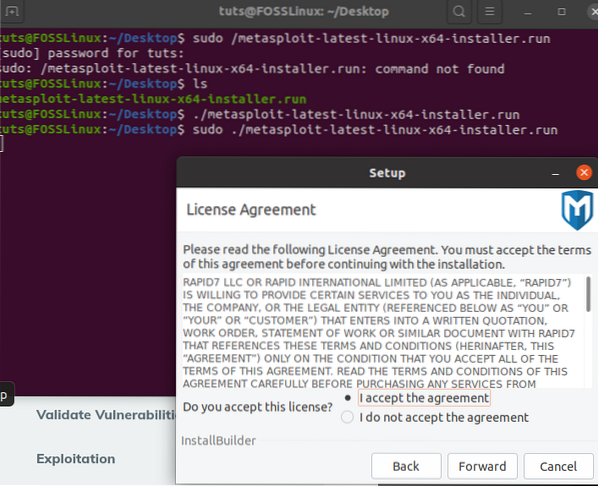
Når der er klikket på knappen Fremad, bliver du mødt med licensaftalen. Her skal du acceptere aftalen, før du kan komme videre.
5. Derefter bliver du spurgt om installationsmappen at vælge imellem. Du kan vælge enhver installationsmappe baseret på præferencen, men du kan bestemt vælge den, hvis du har en anden mappe i tankerne. Det anbefales dog, at du kender årsagerne til ændringen i standardmappen - da det senere kan føre til komplikationer.
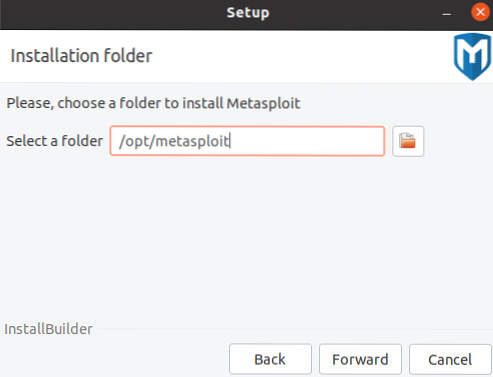
6. For at kunne bruge Metasploit anbefales det, at du installerer det som en tjeneste. InstallerBuilder spørger dig, om du vil registrere det som en tjeneste. Vælg "Ja", og fortsæt derefter med at klikke på "Videresend.”
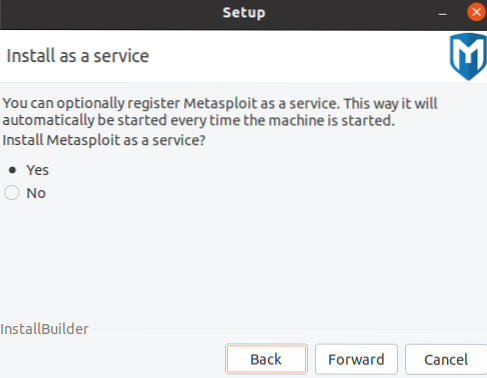
7. Dernæst beder den dig om at deaktivere antivirus og firewall. Metasploit er ikke kompatibel med både antivirus og firewall. Det anbefales stærkt, at du deaktiverer antivirus og firewall på dit system, før du fortsætter med installationen. Manglende overholdelse kan føre til systemfejl og forkert installation.
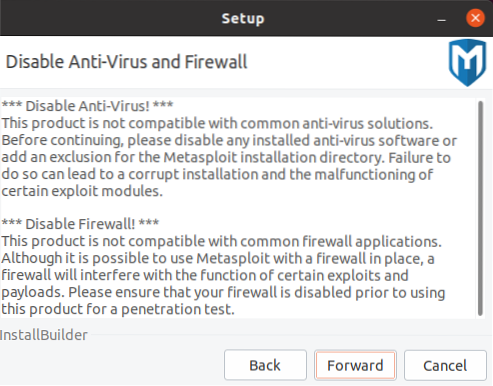
8. Det vil nu bede dig om at vælge SSL-porten til Metasploit-tjenesten. Som standard vælger den 3790-porten. Hvis du ikke er sikker på, om den port er ledig eller ej, kan du bruge kommandoen netstat til at vide, hvilke porte der er adgang til af systemet. Når du er sikker på, at porten er ledig, skal du fortsætte med at klikke på “Foward.”

9. Et af de trin, du også skal gøre, er at generere et SSL-certifikat. Du skal indtaste navnet på den webserver, du vil bruge til SSL-certifikatet. Du skal også nævne antallet af dage, hvor certifikatet er gyldigt. Hvis du ikke er sikker på gyldighedstiden, er det okay at lade feltet være som det er.
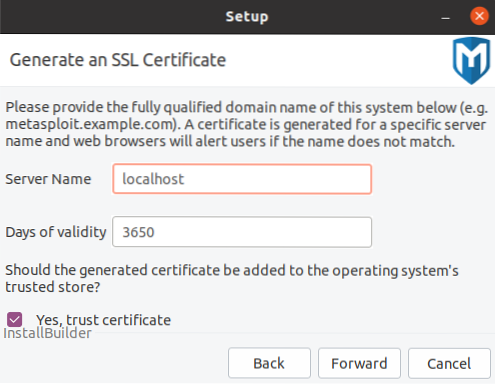
I dette trin skal du også markere afkrydsningsfeltet for “Ja, tillidscertifikat.”
10. I det sidste trin bliver du bedt om at starte installationsprocessen, da den tydeligt siger "Klar til installation.”
Klik på Videresend for at starte installationsprocessen.
Når alle trin er afsluttet, kan du starte Metasploit Web UI direkte fra installationsguiden.
Hvis du åbner den, skal du kunne få den følgende side.
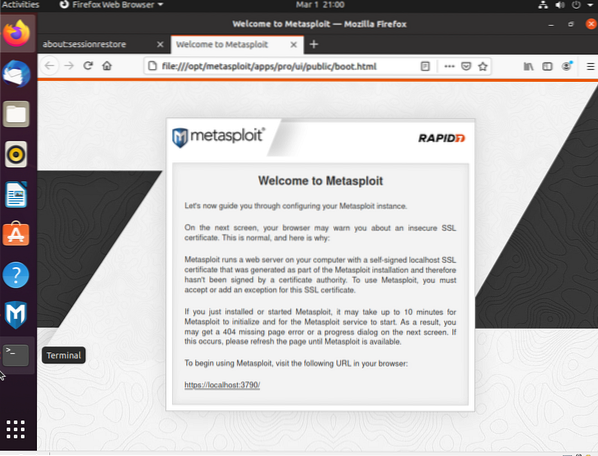
Hvad har du en hovedløs Ubuntu?
Hvis du har en hovedløs version, har du ikke adgang til brugergrænsefladen. I så fald er alle ovenstående trin gyldige. Du skal arbejde gennem terminaltrinene, og det vil være de samme trin som med brugergrænsefladen.
Konklusion
Metaspoilt er det bedste værktøj til pen-testere. Det giver dem mulighed for at arbejde med masser af værktøjer, der kan hjælpe dem med at finde sårbarheder. Vejledningen giver dig en måde at prøve dine hænder med det bedste værktøj. Efter installationen skal du bruge din licensnøgle for at komme i gang. Du får også adgang til community-udgaven og får fat i dens licensnøgle fra det officielle websted.
Hvis du føler dig fast, så glem ikke at kommentere nedenfor, så hjælper vi dig!
 Phenquestions
Phenquestions



